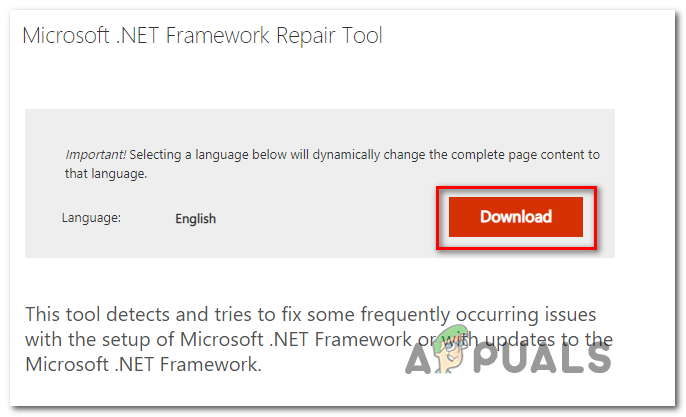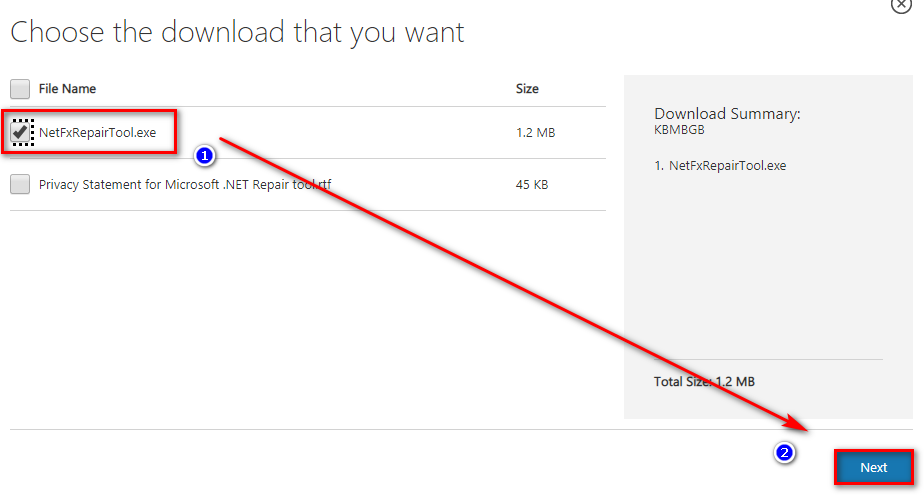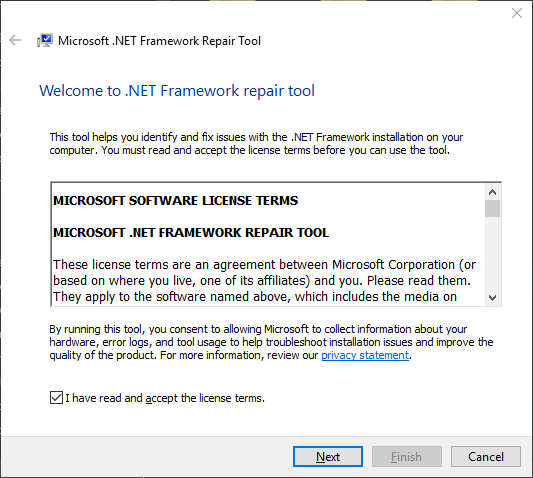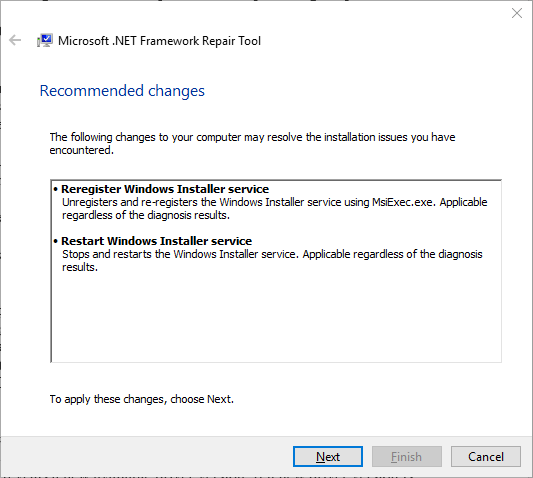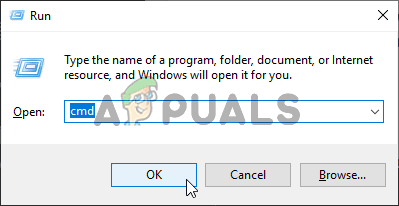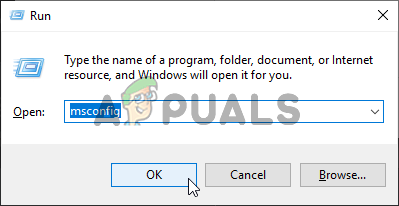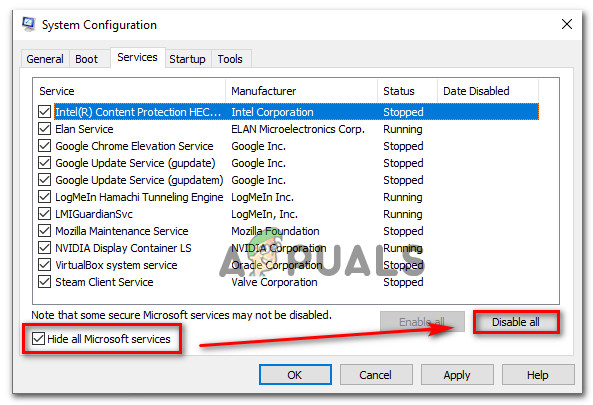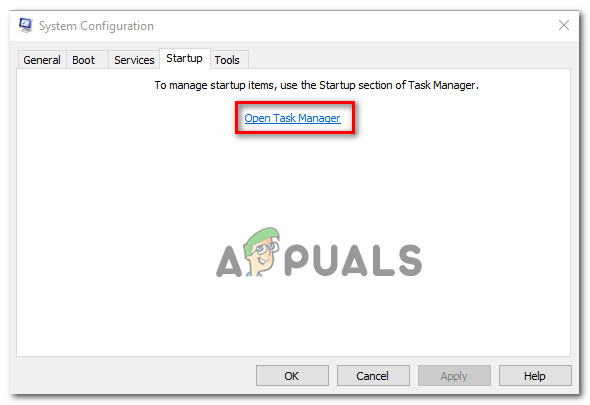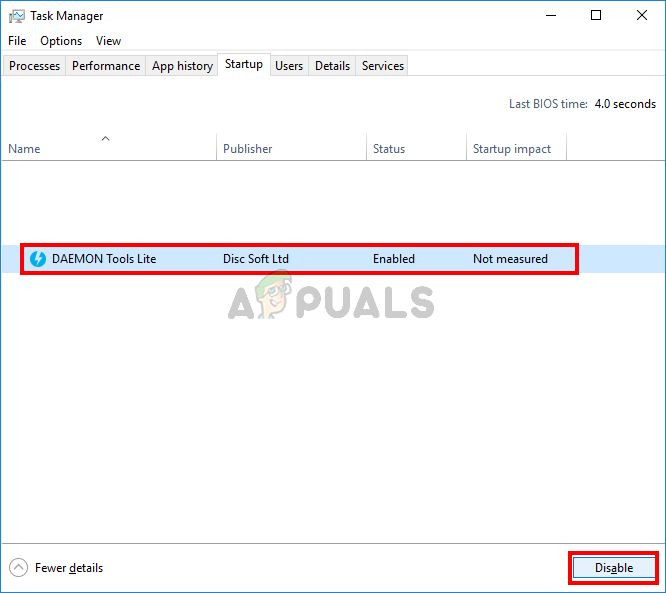একটানা অ্যাপ্লিকেশন ত্রুটির দ্বারা ক্রমবর্ধমান বিরক্ত হওয়ার পরে বেশ কয়েকটি উইন্ডোজ ব্যবহারকারী আমাদের কাছে প্রশ্ন পৌঁছেছেন ( 0xe0434352 )। বেশিরভাগ আক্রান্ত ব্যবহারকারীরা জানাচ্ছেন যে তাদের জন্য, যখনই তারা তাদের কম্পিউটারটি বন্ধ বা পুনরায় চালু করার চেষ্টা করবেন ত্রুটি ঘটে। তবে অন্যান্য ব্যবহারকারীর জন্য, ত্রুটি উইন্ডোটি প্রদর্শিত হয় যখন তারা নির্দিষ্ট অ্যাপ্লিকেশন চালু করার চেষ্টা করে। দেখা যাচ্ছে যে বিষয়টি উইন্ডোজ 7, উইন্ডোজ 8.1 এবং উইন্ডোজ 10 এ ঘটেছে বলে আমরা নিশ্চিত করেছি তাই সমস্যাটি নির্দিষ্ট উইন্ডোজ সংস্করণের সাথে নির্দিষ্ট নয়।

অ্যাপ্লিকেশন ত্রুটি 0xe0434352
অ্যাপ্লিকেশন ত্রুটি 0xe0434352 এর কারণ কী?
আমরা বিভিন্ন ব্যবহারকারীর প্রতিবেদনগুলি দেখে এবং বিভিন্ন সমস্যার সফল কৌশলগুলি সফলভাবে ব্যবহার করতে পেরেছি যা এই সমস্যার ঘাড়ে কাটাতে ব্যবহার করার চেষ্টা করে এই তদন্তটি তদন্ত করেছি। দেখা যাচ্ছে যে বেশ কয়েকটি ভিন্ন পরিস্থিতি এই আচরণকে ট্রিগার করবে। এখানে সম্ভাব্য অপরাধীদের একটি সংক্ষিপ্ত তালিকা রয়েছে:
- ড্রাইভারের অসঙ্গতি প্রদর্শন করুন - যেমনটি দেখা যাচ্ছে, একটি বিশেষ ড্রাইভের অসঙ্গতি এই বিশেষ ত্রুটি কোডের জন্যও দায়ী হতে পারে। একটি বিশেষত বেমানান ড্রাইভার বা মারাত্মকভাবে আপডেট হওয়া ড্রাইভার উভয়ই এমন পরিস্থিতি যা কিছু নির্দিষ্ট অ্যাপ্লিকেশনে সমস্যা সৃষ্টি করতে পারে। এই ক্ষেত্রে, আপনার ত্রুটিযুক্ত ড্রাইভারটি সর্বশেষতম সামঞ্জস্যপূর্ণ সংস্করণ সহ প্রতিস্থাপন করতে ডিভাইস ম্যানেজার ব্যবহার করে সমস্যাটি সমাধান করতে সক্ষম হওয়া উচিত।
- .NET ফ্রেমওয়ার্ক ইস্যু - বেশ কয়েকটি .NET ফ্রেমওয়ার্ক সংস্করণ রয়েছে (4.6.1, 4.6, 4.5.2, 4.5.1, 4.5 এবং 4.0) যা নির্দিষ্ট অ্যাপ্লিকেশনগুলির সাথে এই সমস্যার কারণ হিসাবে পরিচিত। যদি এই দৃশ্যাবলী প্রযোজ্য হয়, আপনি .NET ফ্রেমওয়ার্ক মেরামত সরঞ্জামটি চালানোর মাধ্যমে এবং সমস্যার মুখোমুখি হওয়া ধরণের সমস্যার ভিত্তিতে প্রস্তাবিত মেরামত কৌশলগুলি প্রয়োগ করে সমস্যাটি সমাধান করতে সক্ষম হওয়া উচিত।
- খারাপ সেক্টরের ডেটা - আপনার এইচডিডি-তে খারাপ খাতগুলি যখন তৃতীয় পক্ষের অ্যাপ্লিকেশন চালু করার সময় আপনার সিস্টেমের কিছু নির্দিষ্ট ক্রিয়া সম্পাদনের ক্ষমতাকে প্রভাবিত করতে পারে। যদি কোনও খারাপ সেক্টরের ডেটা এই ত্রুটি কোডের জন্য দায়ী, আপনি একটি উন্নত কমান্ড প্রম্পট থেকে CHKDSK স্ক্যান ট্রিগার করে সমস্যাটি সমাধান করতে সক্ষম হবেন।
- তৃতীয় পক্ষের বিরোধ - তৃতীয় পক্ষের দ্বন্দ্ব 0xe0434352 ত্রুটি কোডের প্রয়োগের জন্যও দায়ী হতে পারে। এই ক্ষেত্রে, কর্মের সর্বোত্তম কোর্সটি হ'ল একটি ক্লিন বুট করা এবং তারপরে প্রথমে অক্ষম করা তৃতীয় পক্ষের পরিষেবাগুলি এবং প্রক্রিয়াগুলি পদ্ধতিগতভাবে পুনরায় সক্ষম করুন যা তাদের মধ্যে কোনটি অ্যাপ্লিকেশন ত্রুটি ঘটছে তা নির্ধারণ করার জন্য।
- সিস্টেম ফাইল দুর্নীতি - কিছু বিরল ঘটনাগুলিতে, এই ত্রুটি কোডটি কোনও এক ধরণের সিস্টেম ফাইলের দুর্নীতির কারণে ঘটতে পারে যা প্রচলিতভাবে সমাধান করা যায় না। যদি এই দৃশ্যটি প্রযোজ্য হয় তবে আপনার প্রতিটি ওএস উপাদানকে একটি পরিষ্কার ইনস্টল বা মেরামত ইনস্টল প্রক্রিয়াটি রিফ্রেশ করে সমস্যাটি সমাধান করতে সক্ষম হওয়া উচিত।
পদ্ধতি 1: ডিসপ্লে অ্যাডাপ্টার ড্রাইভার আপডেট করা
দেখা যাচ্ছে যে, সবচেয়ে সাধারণ অপরাধীদের মধ্যে একটি যা ট্রিগারটি শেষ করবে 0xe0434352 ত্রুটি কোডটি বর্তমানে সক্রিয় থাকা ডিসপ্লে অ্যাডাপ্টারের সাথে সম্পর্কিত একটি অসঙ্গতি। একই সমস্যা সমাধানের জন্য লড়াই করা বেশ কয়েকটি প্রভাবিত ব্যবহারকারী অবশেষে সক্রিয় ড্রাইভারকে সর্বশেষ সংস্করণে আপডেট করতে ডিভাইস ম্যানেজার ব্যবহার করে সমস্যাটি সমাধান করতে সক্ষম হয়েছিল।
যদি ডিসপ্লে ড্রাইভারের অসঙ্গতি দ্বারা ত্রুটিটি ট্রিগার হয়ে থাকে তবে নীচের পদ্ধতিটি আপনাকে এড়াতে দেয় allow 0xe0434352 ত্রুটি পুরোপুরি কোড এর মাধ্যমে কীভাবে ডিসপ্লে অ্যাডাপ্টার ড্রাইভার আপডেট করবেন তা এখানে ’s ডিভাইস ম্যানেজার :
- টিপুন উইন্ডোজ কী + আর খোলার জন্য a চালান সংলাপ বাক্স. এরপরে, টাইপ করুন ‘ devmgmt.msc ’ এবং টিপুন প্রবেশ করুন খোলার জন্য ডিভাইস ম্যানেজার । আপনি যদি অনুরোধ জানানো হয় ইউএসি (ব্যবহারকারীর অ্যাকাউন্ট নিয়ন্ত্রণ), ক্লিক হ্যাঁ প্রশাসনিক সুযোগসুবিধা প্রদান
- একবার আপনি ডিভাইস ম্যানেজারের ভিতরে যাওয়ার জন্য পরিচালনা করলে, এর সাথে যুক্ত ড্রপ-ডাউন মেনুটি প্রসারিত করুন প্রদর্শন অ্যাডাপ্টার । আপনি সেখানে পৌঁছে গেলে, ত্রুটির মুখোমুখি হওয়ার সময় আপনি যে সক্রিয় জিপিইউটি ব্যবহার করছেন তা ডান ক্লিক করুন এবং চয়ন করুন সম্পত্তি সদ্য প্রদর্শিত প্রসঙ্গ মেনু থেকে। |
- এখন যে আপনি ভিতরে রয়েছেন সম্পত্তি আপনার জিপিইউর স্ক্রিন, উপরের অনুভূমিক মেনু থেকে ড্রাইভার ট্যাবটি নির্বাচন করুন, তারপরে ক্লিক করুন ড্রাইভার আপডেট করুন ।
- আপনি পরবর্তী স্ক্রিনে উঠার পরে, সম্পর্কিত বক্সটিতে ক্লিক করুন আপডেট হওয়া ড্রাইভার সফ্টওয়্যারটির জন্য স্বয়ংক্রিয়ভাবে অনুসন্ধান করুন ।
- তদন্তটি সম্পূর্ণ হওয়ার জন্য অপেক্ষা করুন, এবং নতুন ড্রাইভার সংস্করণ সনাক্ত করা থাকলে ইনস্টলেশন নির্দেশাবলী অনুসরণ করুন।
- নতুন ড্রাইভারটি ইনস্টল হওয়ার পরে আপনার কম্পিউটারটি পুনরায় চালু করুন এবং পরবর্তী কম্পিউটারের প্রারম্ভকালে সমস্যাটি সমাধান হয়েছে কিনা তা দেখুন।

আপডেট হওয়া ড্রাইভারের জন্য স্বয়ংক্রিয়ভাবে অনুসন্ধান করুন
আপনি যদি নিজের ডিসপ্লে অ্যাডাপ্টার ড্রাইভার বালি আপডেট করে থাকেন তবে এখনও একই সমস্যা দেখা দেয়,
পদ্ধতি 2: ফ্রেমওয়ার্ক মেরামতের সরঞ্জাম চালানো
দেখা যাচ্ছে যে কোনও ধরণের ফ্রেমওয়ার্কের দুর্নীতির কারণেও এই সমস্যাটি দেখা দিতে পারে যা আপনার কম্পিউটারের অ্যাপ্লিকেশনগুলি প্রবর্তন করার ক্ষমতাকে প্রভাবিত করে। বেশিরভাগ ক্ষেত্রে .NET ফ্রেমওয়ার্ক সংস্করণগুলি 4.6.1, 4.6, 4.5.2, 4.5.1, 4.5, 4.0 এবং 3.5 এসপি 1 এর অনুমোদনের জন্য দায়ী বলে প্রতিবেদন করা হয়েছে 0xe0434352 ত্রুটি.
বেশ কয়েকটি প্রভাবিত ব্যবহারকারী যারা এই নির্দিষ্ট সমস্যাটি সমাধানের জন্যও লড়াই করে যাচ্ছিলেন তারা নিশ্চিত করেছেন যে তারা ফ্রেমওয়ার্ক মেরামতের সরঞ্জামটি ব্যবহার করে তাদের ফ্রেমওয়ার্ক ইনস্টলেশনগুলি মেরামত করার পরে তারা অনির্দিষ্টকালের জন্য সমস্যাটি সমাধান করতে সক্ষম হয়েছিল।
.NET ফ্রেমওয়ার্ক মেরামতের সরঞ্জাম চালানোর জন্য এখানে একটি দ্রুত গাইড রয়েছে:
- এই লিঙ্কটি দেখুন ( এখানে ) এবং ক্লিক করুন ডাউনলোড করুন নীচে বোতাম মাইক্রোসফ্ট। নেট ফ্রেমওয়ার্ক মেরামত সরঞ্জাম ।
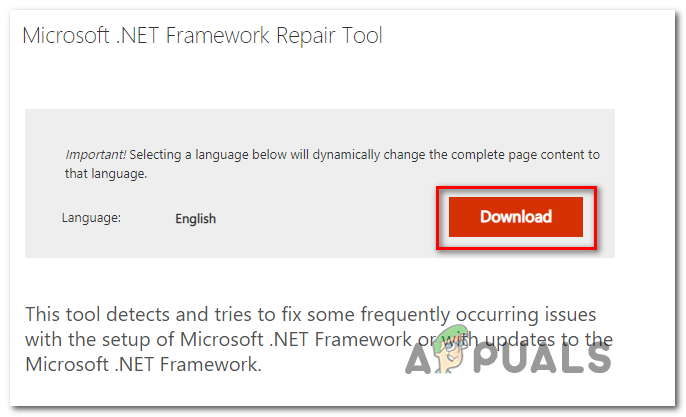
ফ্রেমওয়ার্ক সারাইয়ের সরঞ্জামটি ডাউনলোড করা হচ্ছে
- পরবর্তী স্ক্রীন থেকে, সম্পর্কিত বক্সটি চেক করুন নেটএফএক্সএরপিয়ারটুল.সেক্স, তারপরে ডাউনলোড শুরু করতে পরবর্তী ক্লিক করুন।
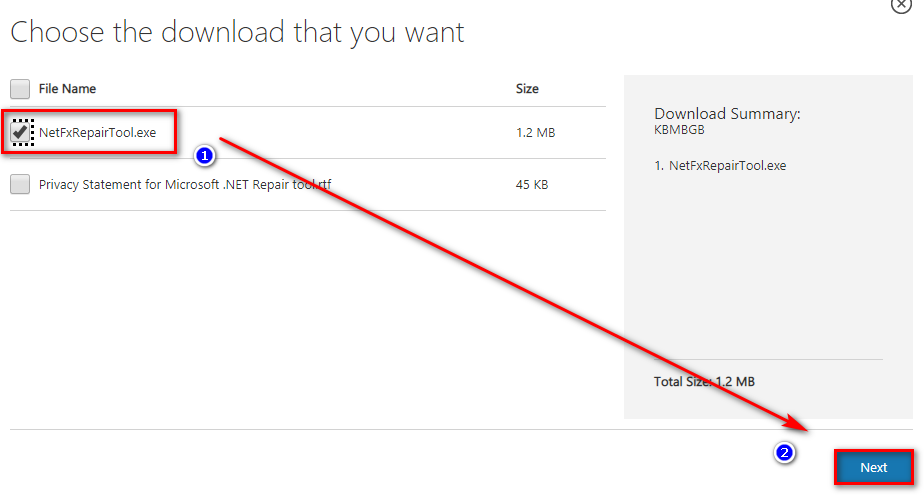
.NET ফ্রেমওয়ার্ক মেরামতের সরঞ্জামটি ডাউনলোড করা হচ্ছে
- ডাউনলোডটি সম্পূর্ণ হওয়ার জন্য অপেক্ষা করুন, তারপরে সদ্য ডাউনলোড হওয়া এক্সিকিউটেবলের উপর ডাবল-ক্লিক করুন এবং ক্লিক করুন হ্যাঁ এ ইউএসি (ব্যবহারকারীর অ্যাকাউন্ট নিয়ন্ত্রণ) আপনাকে অনুরোধ জানানো হলে অনুরোধ জানানো হবে।
- ভিতরে মাইক্রোসফ্ট। নেট ফ্রেমওয়ার্ক মেরামত সরঞ্জাম (যখন আপনি প্রথম উইন্ডোতে পৌঁছবেন), এর সাথে যুক্ত বক্সটি চেক করুন আমি লাইসেন্সের শর্তাদি পড়েছি এবং গ্রহণ করেছি, তারপর ক্লিক করুন পরবর্তী পরবর্তী উইন্ডোতে এগিয়ে যেতে।
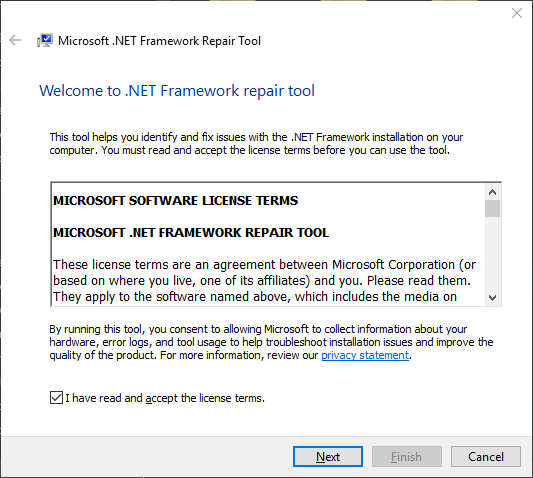
.NET মেরামত সরঞ্জাম দিয়ে একটি মেরামত শুরু করা হচ্ছে
- বিশ্লেষণটি সম্পূর্ণ না হওয়া পর্যন্ত অপেক্ষা করুন, তারপরে ক্লিক করুন পরবর্তী পরবর্তী উইন্ডোতে টাইপের প্রকারের ভিত্তিতে প্রস্তাবিত পরিবর্তনগুলি প্রয়োগ করতে .NET আপনার যে সমস্যা রয়েছে তা।
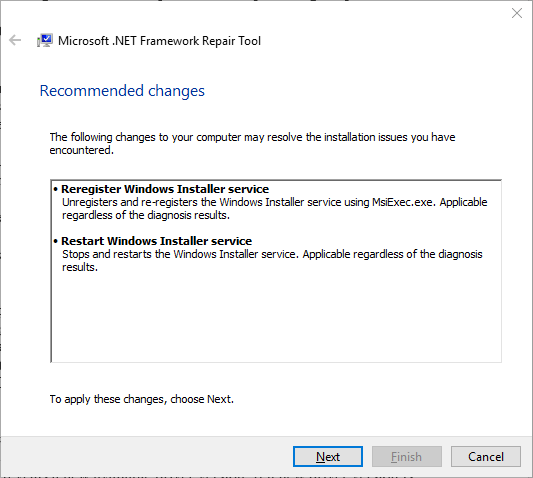
.NET ফ্রেমওয়ার্কটি মেরামত করা হচ্ছে
- একবার আপনার কম্পিউটারে সরঞ্জামটি পরিবর্তন করে ফেললে হিট সমাপ্ত প্রক্রিয়া সম্পূর্ণ করতে।
বিঃদ্রঃ: যদি ইউটিলিটি আপনার কম্পিউটারটি স্বয়ংক্রিয়ভাবে পুনরায় চালু না করে তবে ম্যানুয়ালি করুন। - পরবর্তী কম্পিউটার স্টার্টআপে, পূর্বে যে ক্রিয়াটি ঘটায় সেটির পুনরাবৃত্তি করুন 0xe0434352 ত্রুটি এবং দেখুন সমস্যাটি এখন সমাধান হয়েছে কিনা।
যদি আপনি এখনও একই সমস্যার মুখোমুখি হন তবে নীচের পরবর্তী পদ্ধতিতে যান।
পদ্ধতি 3: একটি CHKDSK স্ক্যান সম্পাদন করা
আর একটি বৈধ দৃশ্য যা শেষ করতে সক্ষম হবে 0xe0434352 ত্রুটিটি আপনার এইচডিডি তে এক বা একাধিক খারাপ ক্ষেত্র যা নির্দিষ্ট ক্রিয়া সম্পাদন করা হলে আপনার সিস্টেমে স্থিতিশীলতার উপর প্রভাব ফেলতে পারে। যদি আপনার মুখোমুখি সমস্যাগুলির জন্য খারাপ সেক্টরের ডেটা দায়বদ্ধ থাকে তবে আপনার সিস্টেমগুলি এই বিষয়ে তত্ক্ষণাত কিছু না করা অবধি এই অ্যাপ্লিকেশন ত্রুটিটি ট্রিগার করতে থাকবে ces
বিঃদ্রঃ: আপনি যদি কোনও traditionalতিহ্যবাহী ড্রাইভ (এইচডিডি) ব্যবহার করেন তবে এই দৃশ্যটি কেবলমাত্র প্রযোজ্য। এসডিডিগুলিতে এই সমস্যা হবে না।
কিছু ব্যবহারকারী যারা সমাধানের জন্যও লড়াই করে যাচ্ছিলেন 0xe0434352 ত্রুটি r নিশ্চিত করেছে যে একটি সিএইচডিডিএসকি স্ক্যান ইস্যুটি পুরোপুরি সমাধান করে।
CHKDSK স্ক্যান চালানোর জন্য এখানে একটি দ্রুত গাইড:
- টিপুন উইন্ডোজ কী + আর খোলার জন্য a চালান সংলাপ বাক্স. পরবর্তী, টাইপ করুন ‘সেমিডি’ পাঠ্য বাক্সের ভিতরে এবং টিপুন Ctrl + Shift + enter একটি উন্নত কমান্ড প্রম্পট খুলতে। আপনি দেখতে পরে ইউএসি (ব্যবহারকারীর অ্যাকাউন্ট নিয়ন্ত্রণ) প্রম্পট, ক্লিক করুন হ্যাঁ প্রশাসনিক সুযোগসুবিধা প্রদান
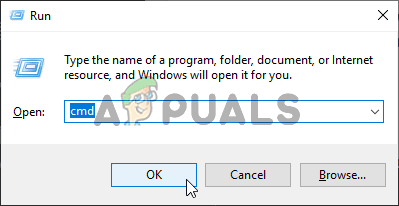
কমান্ড প্রম্পট রানিং
- একবার আপনি এলিভেটেড কমান্ড প্রম্পটে প্রবেশ করার ব্যবস্থা করার পরে, নিম্নলিখিত কমান্ডটি টাইপ করুন এবং অফলাইন স্ক্যান শুরু করতে এন্টার টিপুন:
chkdsk / f
- প্রক্রিয়াটি শেষ না হওয়া পর্যন্ত ধৈর্য ধরে অপেক্ষা করুন এবং এলিভেটেড সিএমডি প্রম্পটটি বন্ধ করবেন না, সুতরাং আপনি অন্য সিস্টেমটিকে অন্যান্য যৌক্তিক ত্রুটির কাছে প্রকাশ করবেন না।
- প্রক্রিয়া শেষ হয়ে গেলে, আপনার কম্পিউটারটি পুনরায় চালু করুন এবং পরবর্তী সিস্টেমের সূচনাতে সমস্যাটি সমাধান হয়েছে কিনা তা দেখুন।
আপনি যদি এখনও একই মুখোমুখি হন 0xe0434352 ত্রুটি, নীচের পরবর্তী পদ্ধতিতে সরান।
পদ্ধতি 4: একটি ক্লিন বুট অবস্থা অর্জন করা
যদি নীচের কোনও পদ্ধতি আপনাকে সমস্যাটি সমাধান করার অনুমতি না দেয়, তবে আপনার তৃতীয় পক্ষের দ্বন্দ্বের সাথে আলোচনা করছেন এমন সম্ভাবনা বিবেচনা করা শুরু করা উচিত যা ট্রিগারটি শেষ করে ends 0xe0434352 ত্রুটি. আক্রান্ত ব্যবহারকারীদের মতে, এটি সাধারণত এফপিএস পর্যবেক্ষণ অ্যাপ্লিকেশনগুলির সাথে ঘটে যার মধ্যে একটি ওভারলে অন্তর্ভুক্ত থাকে তবে অন্য ধরণের সংঘাত হতে পারে যা আমরা সনাক্ত করতে পারিনি।
এই সম্ভাবনাটিকে নিশ্চিত বা বাদ দেওয়ার একটি নিশ্চিত উপায় হ'ল একটি পরিষ্কার বুট রাষ্ট্র অর্জন যেখানে এই ধরণের কোনও বিরোধ সম্ভব নয়। এটি আপনার কম্পিউটারকে কেবলমাত্র প্রয়োজনীয় উইন্ডোজ প্রক্রিয়া এবং পরিষেবাদি দিয়ে শুরু করতে বাধ্য করে।
আপনি যদি কম্পিউটারকে ক্লিন বুট মোডে বুট করেন এবং সমস্যাটি আর ঘটে না, আপনি কেবল নিশ্চিত করেছেন যে 0xe0434352 কোনওরকম অ্যাপ্লিকেশনের দ্বন্দ্বে ত্রুটি ঘটছিল। যদি এটি ঘটে তবে এটি সমস্যার জন্য প্রসেসগুলি চিহ্নিত করার বিষয়টি হয়ে ওঠে।
একটি পরিষ্কার বুট প্রক্রিয়া সম্পাদন এবং তৃতীয় পক্ষের প্রোগ্রামটি সনাক্ত করার জন্য একটি দ্রুত গাইড এখানে 0xe0434352 ত্রুটি:
- টিপুন উইন্ডোজ কী + আর খোলার জন্য a চালান সংলাপ বাক্স. পরবর্তী, টাইপ করুন ‘মিসকনফিগ’ এবং টিপুন প্রবেশ করুন খুলতে সিস্টেম কনফিগারেশন তালিকা. যখন আপনাকে দ্বারা প্রম্পট করা হবে ইউএসি (ব্যবহারকারীর অ্যাকাউন্ট নিয়ন্ত্রণ) , ক্লিক হ্যাঁ প্রশাসনিক সুযোগসুবিধা প্রদান
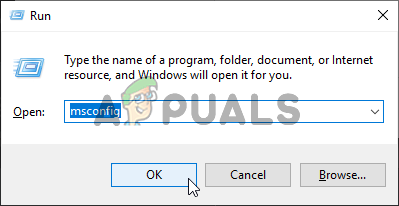
সিস্টেম কনফিগারেশন খোলা হচ্ছে
- একবার আপনি ভিতরে প্রবেশ করতে পরিচালনা সিস্টেম কনফিগারেশন উইন্ডো, ক্লিক করুন সেবা মেনু শীর্ষ থেকে ট্যাব। তারপরে, নিশ্চিত করুন যে বাক্সটি ‘ All microsoft services লুকান ' আমি পরীক্ষা করে দেখেছি. একবার আপনি এটি করার পরে, আপনি সমস্ত প্রয়োজনীয় উইন্ডোজ পরিষেবাগুলি সরিয়ে ফেলবেন, সুতরাং আপনার ওএসের সু-কার্যকরীকরণের জন্য প্রয়োজনীয় কিছু অক্ষম করে না।
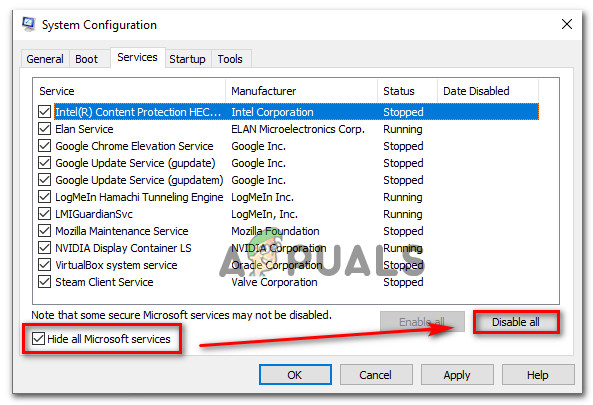
সমস্ত অ-মাইক্রোসফ্ট স্টার্টআপ আইটেম অক্ষম করা হচ্ছে
- আপনি তালিকা থেকে সমস্ত প্রয়োজনীয় পরিষেবাদি বাদ দেওয়ার ব্যবস্থা করলে, ক্লিক করুন সব বিকল করে দাও পরবর্তী মেশিন প্রারম্ভকালে কোনও ধরণের তৃতীয় পক্ষের পরিষেবা কার্যকরভাবে ডাকা থেকে বাঁচাতে বোতামটি।
- পরবর্তী, নির্বাচন করুন শুরু ট্যাব এবং ক্লিক করে এগিয়ে যান টাস্ক ম্যানেজার ওপেন করুন পরবর্তী মেনু থেকে
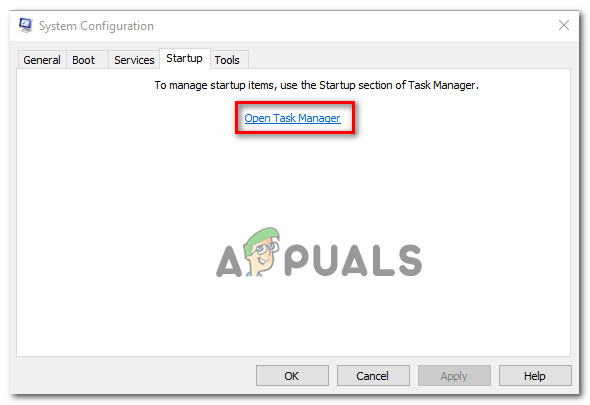
টাস্ক ম্যানেজারের মাধ্যমে স্টার্টআপ আইটেম উইন্ডো খোলার
- আপনি ভিতরে প্রবেশ করার পরে পরিচালনা করুন স্টার্টআপ ট্যাব টাস্ক ম্যানেজারের, প্রতিটি স্টার্টআপ পরিষেবাটি নিয়মিত নির্বাচন করতে শুরু করুন এবং তারপরে ক্লিক করুন অক্ষম করুন পর্দার নীচে বোতাম। এই পদ্ধতিটি নিশ্চিত করে যে পরবর্তী স্টার্টআপ ক্রমের সময় কোনও স্টার্টআপ পরিষেবা কার্যকর হবে না।
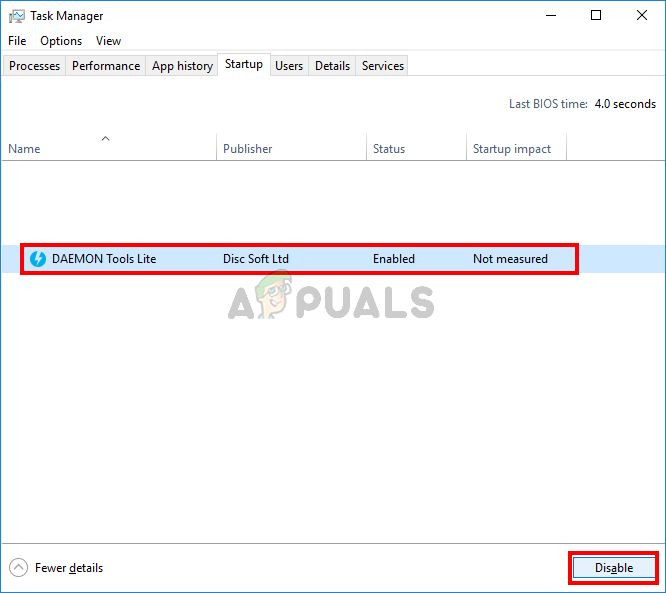
অ্যাপ্লিকেশন শুরু থেকে অক্ষম করা হচ্ছে
- একবার এগুলি পৌঁছানোর পরে, পরিষ্কার বুট কার্যকরভাবে অর্জিত হয়। এর সুবিধা নেওয়ার জন্য এখন যা করা বাকি আছে তা হ'ল আপনার কম্পিউটার পুনরায় চালু করা।
- পরবর্তী কম্পিউটার প্রারম্ভকালে, পূর্বে ট্রিগারকারী ক্রিয়াটির পুনরাবৃত্তি করে ক্লিন বুট অবস্থার সুবিধা নিন 0xe0434352 ত্রুটি.
- যদি ত্রুটি কোড উইন্ডো আর প্রদর্শিত না হয়, আপনাকে আপনার অপরাধী সনাক্ত করতে হবে। তারপরে একমাত্র উপায় হ'ল নিয়মিত পদ্ধতিতে পূর্ববর্তী অক্ষম পরিষেবাগুলি এবং প্রক্রিয়াগুলি পুনরায় সক্ষম করা এবং যতক্ষণ না আপনি অপরাধীকে সন্ধান না করেন ততক্ষণ তাদের নিয়মিত পুনরায় আরম্ভের সাথে জুড়ি দেওয়া। একবার আপনি এটি আবিষ্কার করলে, দ্বন্দ্বটি আর কখনও না ঘটে তা প্রতিরোধ করতে অক্ষম করুন।
যদি একই সমস্যা এখনও অব্যাহত থাকে তবে নীচে চূড়ান্ত সম্ভাব্য স্থির দিকে সরে যান।
পদ্ধতি 5: প্রতিটি ওএস উপাদানকে রিফ্রেশ করা
যদি নীচের কোনও পদ্ধতি আপনাকে সমস্যাটি সমাধান করার অনুমতি না দেয় তবে সম্ভাবনা রয়েছে আপনি কিছু প্রকারের সিস্টেম দুর্নীতির সমস্যা নিয়ে কাজ করছেন যা প্রচলিতভাবে সমাধান করা যায় না। যদি এই দৃশ্যটি প্রযোজ্য হয় তবে আপনি কেবল বুট-সম্পর্কিত প্রক্রিয়াগুলি সহ প্রতিটি উইন্ডোজ উপাদান পুনরায় সেট করে সমস্যার সমাধান করতে পারবেন।
এটি করার ক্ষেত্রে যখন আপনার সামনে দুটি উপায় থাকে:
- মেরামত ইনস্টল (জায়গায় জায়গায় মেরামত) - এটি মোটামুটি দীর্ঘ প্রক্রিয়া যার জন্য আপনাকে এমন একটি ইনস্টলেশন মিডিয়া অর্জন করতে হবে যা আপনি ব্যবহার করছেন উইন্ডোজ সংস্করণের সাথে সামঞ্জস্যপূর্ণ। তবে প্রধান সুবিধাটি হ'ল আপনাকে অ্যাপ্লিকেশন, গেমস, ব্যক্তিগত মিডিয়া এবং এমনকি কিছু ব্যবহারকারীর পছন্দ সহ বিশাল সংখ্যক ডেটা রাখার অনুমতি দেওয়া হবে।
- পরিষ্কার ইনস্টল - এটি দ্রুত এবং দক্ষ পদ্ধতির, তবে প্রধান অসুবিধাটি হ'ল আপনি আপনার উইন্ডোজ ড্রাইভে থাকা প্রতিটি বিট ব্যক্তিগত ডেটা হারাবেন (যদি আপনি আগে ডেটা ব্যাকআপ না করেন)।
আপনি যেটি অর্জন করতে চাইছেন তাতে যেকোন পদ্ধতির প্রযোজ্য নির্দ্বিধায় অনুসরণ করুন।
7 মিনিট পঠিত